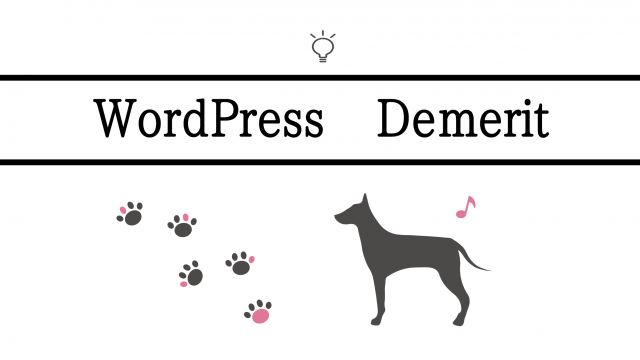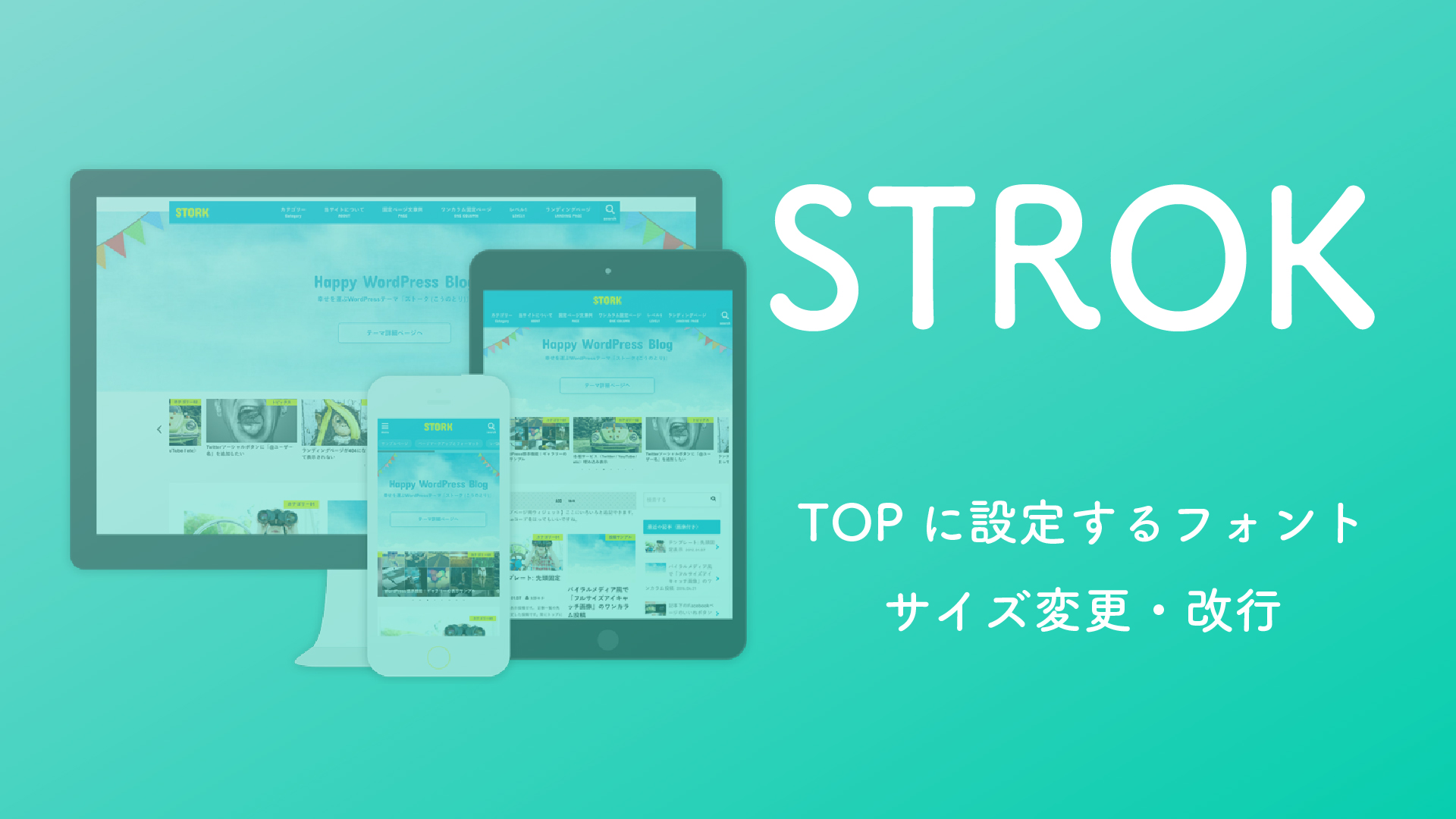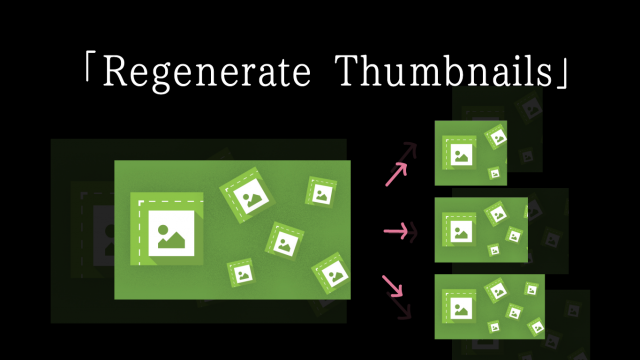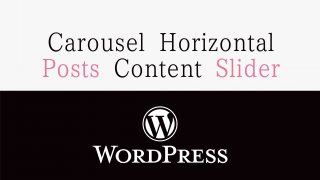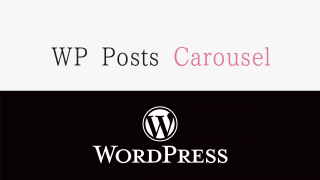こんにちは、Reiraです!
「ワードプレスを簡単に初期化したい!」
そんな時にプラグイン1つで簡単に、ワードプレスをインストールしただけの状態にリセットしてくれるプラグイン『Advanced WP Reset』を紹介します。
普段使う事はそんなに無いと思いますが、覚えておくといざという時に便利なプラグインです^ ^
個人的にはデモサイトやサンプルサイトを作成したり、色々カスタマイズしてデーターを取り出すでけで活用する時など、作業が終わると簡単にリセットしてくれる、このプラグインを活用させて頂いてます。
後ほども説明していきますが、このプラグインはテーマファイルやプラグインは残ったままになるので、
本当に全部消したい時は、ワードプレスをアンインストールして入れ直したりもします。
用途に合わせて、いざという時は参考にして下さい^ ^
ワードプレスの初期化をしてくれる『Advanced WP Reset』
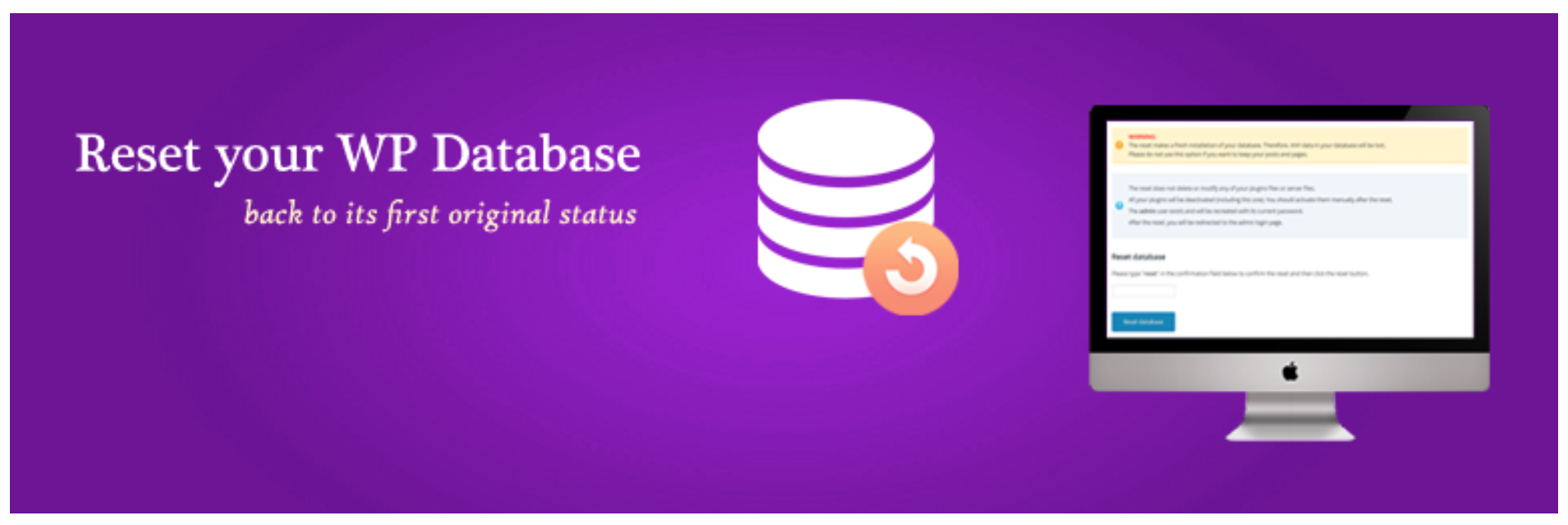
プラグインのインストールはこちらの記事を参考にして下さい^ ^
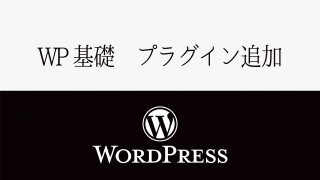
プラグイン『Advanced WP Reset』をインストールして、有効化します。
『Advanced WP Reset』の使い方
『Advanced WP Reset』をインストールして有効化すると、ダッシュボードのメニューのツールに「Advanced WP Reset」が追加されているのが分かります。
「Advanced WP Reset」をクリックします。
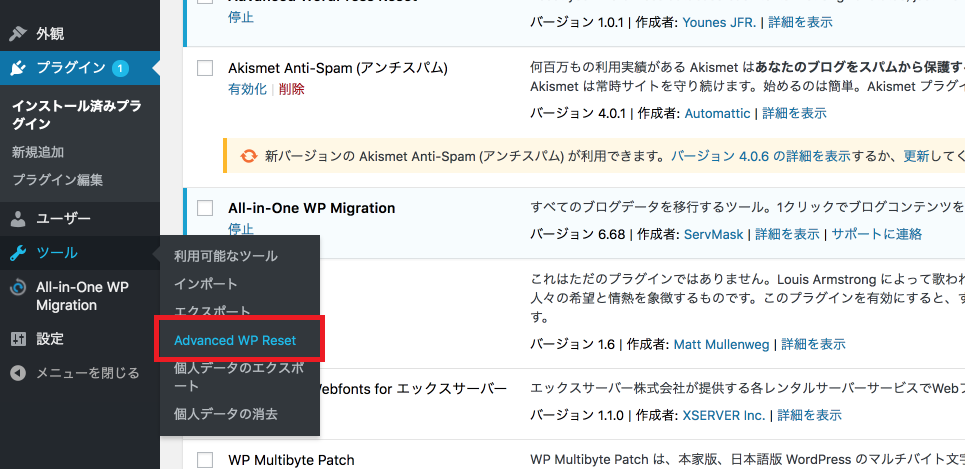
下の画像のような画面が開かれます。
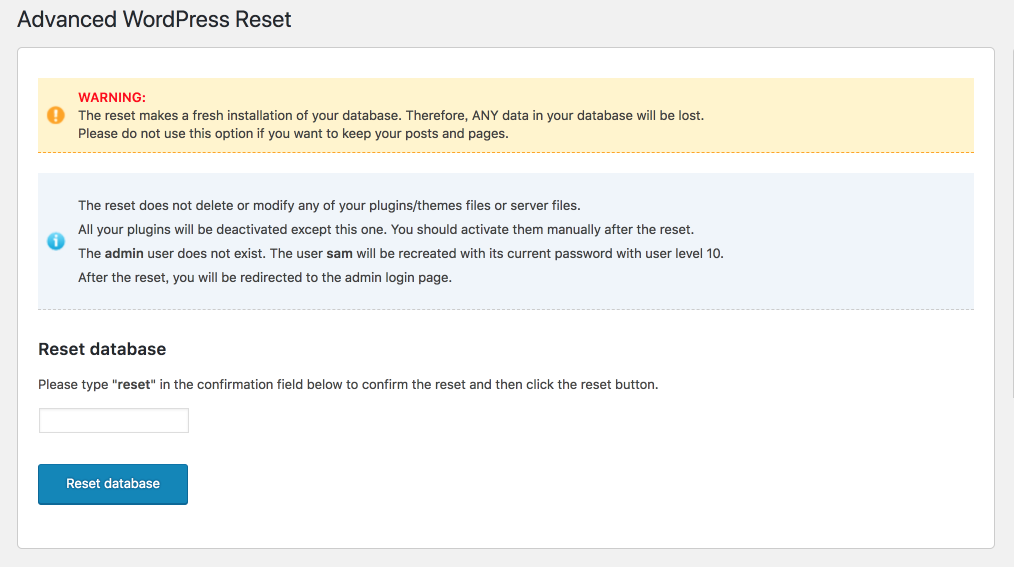
日本語に翻訳するとこんな感じです。
注意点としては、
- 固定ページや投稿ページ等も消えてしまいます。
- プラグイン、テーマファイルは削除・変更はされません。
- Advanced WP Reset以外のプラグインは全て無効化されるので、使用する時は有効化し直して下さい。
- リセットした後にワードプレス管理画面にログインし直す必要があります。
という事ですね!
簡単にいうと、インストールしてあるプラグインとテーマファイル以外は全て初期化(消去)して、初期化した後に管理画面に再ログインする必要があります。
このままで大丈夫なら初期化します。
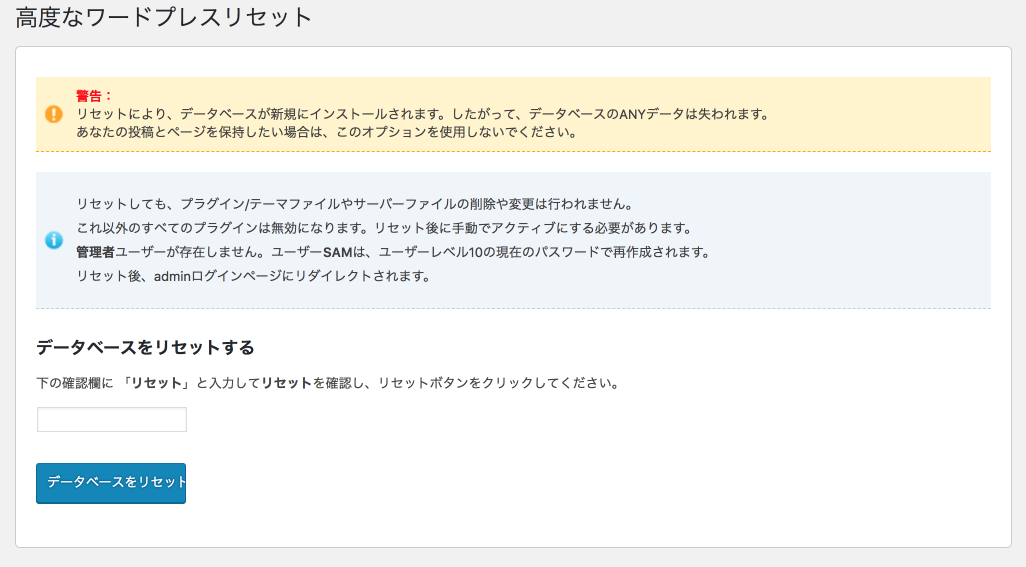
初期化を実行するには、下の赤枠内に『reset』と記入して、『Reset detabase』をクリックします。
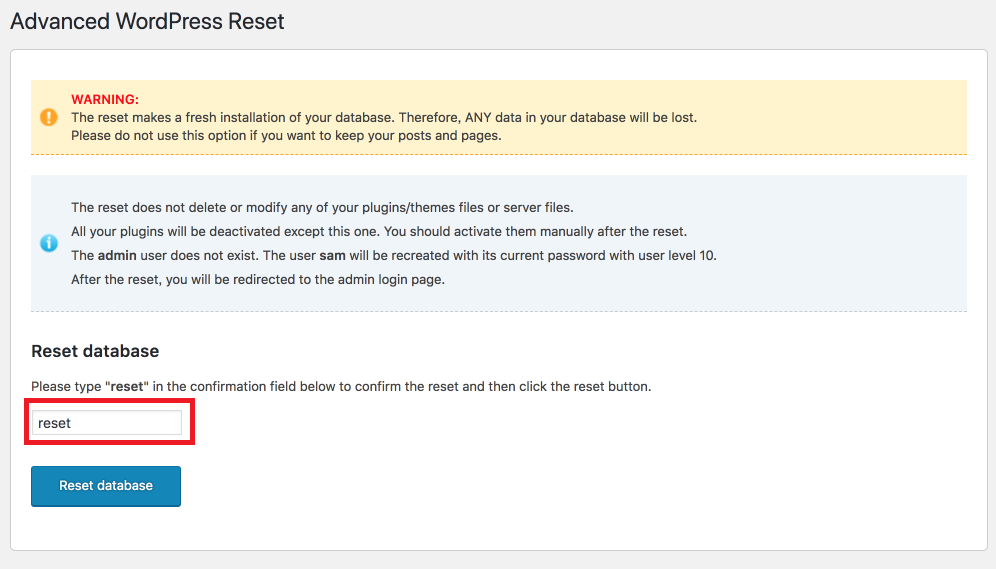
すると、下のように初期化されるデーターベース情報が一覧で表示されます。
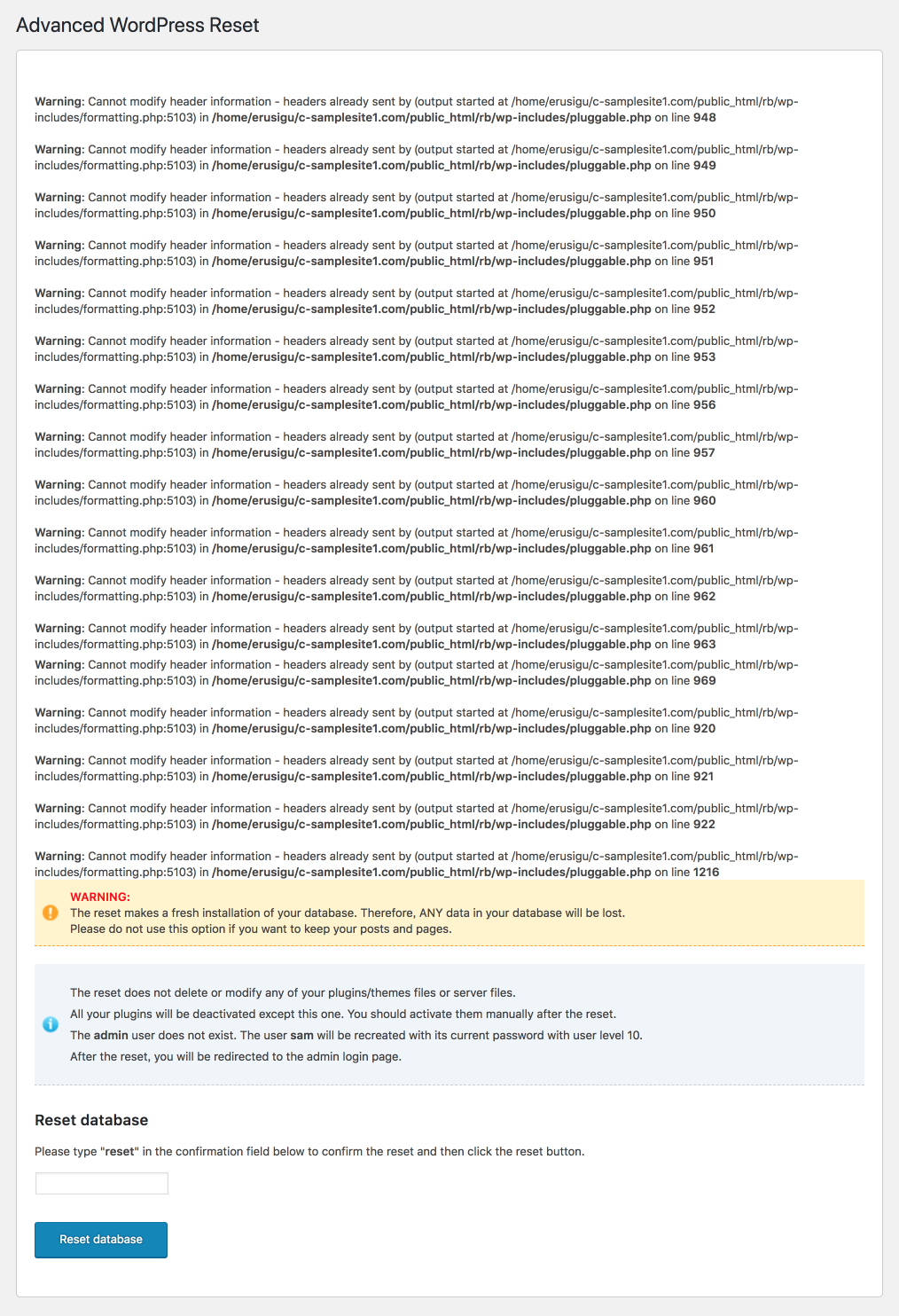
先程と同じように、赤枠内に『reset』と記入して、『Reset detabase』をクリックして初期化を実行します。
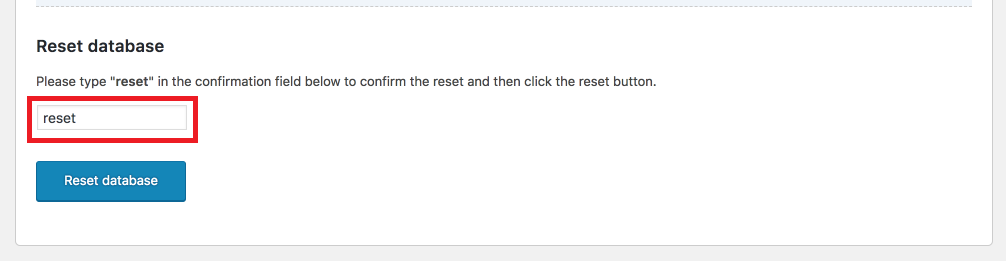
初期化が実行されると、ログイン画面が表示されるます。
ログイン情報を記入して、ログインします。
これで初期化は完了です!
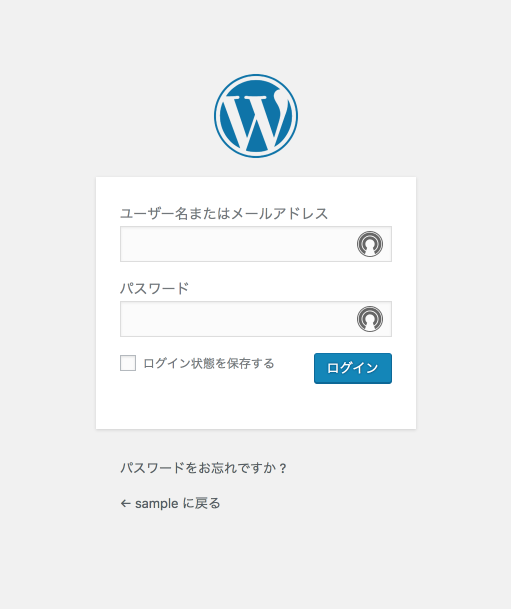
サイトを表示してみると、ワードプレスをインストールしたばかりの状態に戻っています。
サイト名もそのまま、キャッチフレーズはインストール直後の状態です。

先程の注意書きにもあったように、プラグインはインストールされたままの状態ですが『無効化』されている状態なので、使用する場合は再度『有効化』する必要があります。
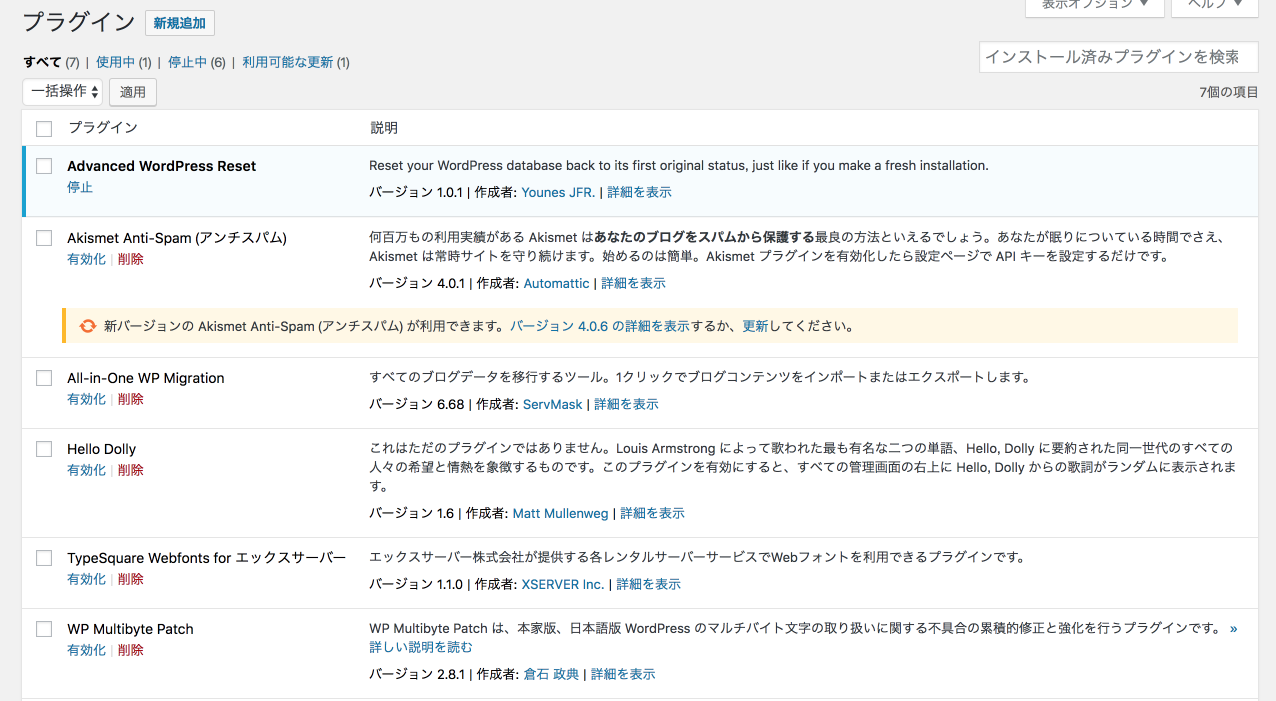
以上で、初期化は完了です。
最後にまとめ
かなり簡単に初期化を実行出来るプラグインの紹介をしました^ ^
普段使う事はあまりないかもしれませんが、いざという時に覚えておくと便利なこともあるので、ぜひ参考にしてみて下さい。